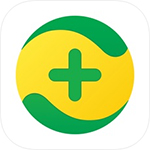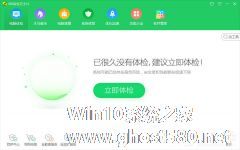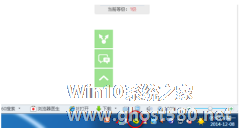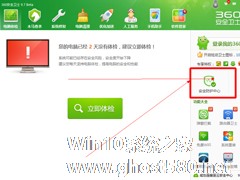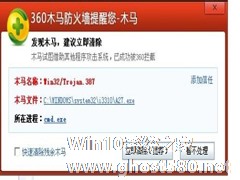-
360安全卫士如何自定义设置防火墙 360安全卫士怎样设置防火墙
- 时间:2024-04-26 22:09:00
大家好,今天Win10系统之家小编给大家分享「360安全卫士如何自定义设置防火墙 360安全卫士怎样设置防火墙」的知识,如果能碰巧解决你现在面临的问题,记得收藏本站或分享给你的好友们哟~,现在开始吧!
360安全卫士怎么自定义设置防火墙?360安全卫士这款杀毒软件对电脑病毒和木马病特别敏感,下载软件时经常收到防火墙提醒,很多时候会误报拦截,频繁的提醒,那么360安全卫士防火墙在哪里设置,下面就给大家分享360防火墙设置方法。
1、首先启动360安全卫士

2、点击左下角“防护中心”
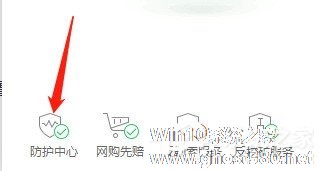
3、进入界面后,点击“安全设置”

4、网页设置防火需要开启,如果关闭,选择对应选项即可
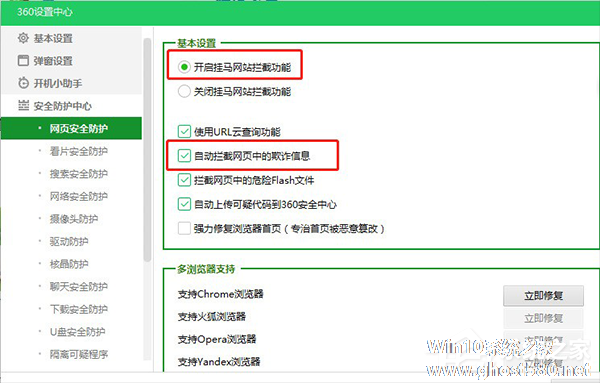
5、网络防护中主要是网页木马防护,防止流量‘挂、马的网站,对于未知网站文件非常有用!可以去掉复选框来关闭

以上就是我为大家分享的360安全卫士怎么自定义设置防火墙的详细教程,更多软件教程可以关注系统之家
以上就是关于「360安全卫士如何自定义设置防火墙 360安全卫士怎样设置防火墙」的全部内容,本文讲解到这里啦,希望对大家有所帮助。如果你还想了解更多这方面的信息,记得收藏关注本站~
文①章♂来自Win10系统之家www.ghost580.Net,转载请联系!
相关文章
-
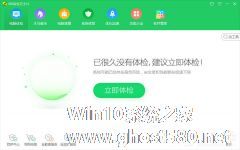
360安全卫士如何自定义设置防火墙 360安全卫士怎样设置防火墙
360安全卫士怎么自定义设置防火墙?360安全卫士这款杀毒软件对电脑病毒和木马病特别敏感,下载软件时经常收到防火墙提醒,很多时候会误报拦截,频繁的提醒,那么360安全卫士防火墙在哪里设置,下面就给大家分享360防火墙设置方法。
1、首先启动360安全卫士
2、点击左下角“防护中心”
3、进入界面后,点击“安全设置”<imgsrc="http:... -
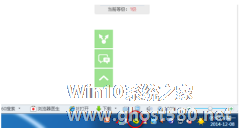
360安全卫士是一个非常好用的杀毒软件,对于电脑的木马病毒非常敏感,能够及时提醒用户。如何自定义安全设置让360安全卫士更贴近使用习惯?下面就是详细设置过程,一起来看看吧!
1、打开360安全卫士。
2、在主界面找到【安全防护中心】后点击,进入到防火墙的设置界面,在界面中找到【安全设置】并点击。
3、可以看到防护项目非常多,这里主要介绍的是我们常用... -
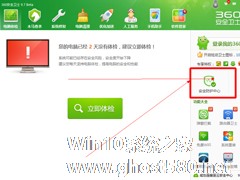
360安全卫士如何更改默认软件设置?360安全卫士更改默认软件设置的方法步骤
360安全卫士如何更改默认软件设置?360安全卫士作为最多人使用的杀毒软件,大家知道如何更改其中的默认软件设置吗?不会的小伙伴请看一下教程,小编将给大家带来360安全卫士更改默认软件设置的方法步骤。
方法/步骤
1、我们需要先打开360安全卫士软件
2、然后我们点击左下角的查杀修复
3、这时我们可以看到右下角有一个主页锁定,点击进入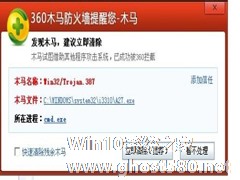
为了保护自己的电脑,很多人都会去安装一些保护电脑的软件,比如:360安全卫士软件。360安全卫士软件让我们的电脑起到很好的保护作用,但同时有些保护的过于严格了,所以需要关闭一些防火墙功能。那如何关闭360防火墙呢?360防火墙在哪里设置?下面大家就一起去看看360防火墙在哪里设置,关闭360防火墙的方法。
步骤如下:
1、双击右下角360安全卫士图标启动主程序...
- 软件教程
-
-
操作系统排行榜
更多>> -
- Ghost Win8.1 64位 老机精简专业版 V2023.02
- 【老机专用】Ghost Win8 32位 免费精简版 V2022.01
- 【致敬经典】Ghost Windows8 64位 免激活正式版 V2021.08
- 微软Windows8.1 32位专业版免激活 V2023.05
- Windows11 22H2 (22621.1778) X64 游戏美化版 V2023.06
- Windows11 22H2 (22621.1778) X64 专业精简版 V2023.06
- 笔记本专用 Ghost Win10 64位 专业激活版(适用各种品牌) V2022.08
- GHOST WIN8 X86 稳定专业版(免激活)V2022.07
- Windows8.1 64位 免费激活镜像文件 V2022.07
- Windows 8.1 64位 极速纯净版系统 V2022
-
软件教程排行榜
更多>> -
- Edge浏览器如何安装Flash?Edge浏览器安装Flash插件教程
- Excel如何锁定单元格不被修改?Excel锁定单元格的方法
- Epic游戏时如何打开自带帧数显示?Epic设置帧数显示的方法
- 谷歌浏览器如何提高文件下载速度?谷歌浏览器提高下载速度的方法
- 谷歌浏览器提示无法启动更新检查怎么办?谷歌浏览器无法启动更新检查的解决方法
- 360极速浏览器如何提高下载速度?360极速浏览器提高下载速度的方法
- Excel表格怎么换行?Excel单元格内换行的方法
- Excel表格斜线一分为二怎么弄?Excel表格斜线一分为二的方法
- Excel函数公式大全是什么?Excel函数公式大全介绍
- 雷电模拟器储存空间不足怎么办?雷电模拟器储存空间不足的解决方法
- 热门标签
-